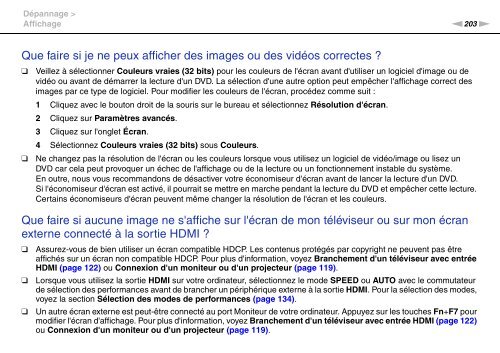Sony VPCZ13M9E - VPCZ13M9E Mode d'emploi Français
Sony VPCZ13M9E - VPCZ13M9E Mode d'emploi Français
Sony VPCZ13M9E - VPCZ13M9E Mode d'emploi Français
Create successful ePaper yourself
Turn your PDF publications into a flip-book with our unique Google optimized e-Paper software.
Dépannage ><br />
Affichage<br />
n203<br />
N<br />
Que faire si je ne peux afficher des images ou des vidéos correctes ?<br />
❑<br />
❑<br />
Veillez à sélectionner Couleurs vraies (32 bits) pour les couleurs de l'écran avant d'utiliser un logiciel d'image ou de<br />
vidéo ou avant de démarrer la lecture d'un DVD. La sélection d'une autre option peut empêcher l'affichage correct des<br />
images par ce type de logiciel. Pour modifier les couleurs de l'écran, procédez comme suit :<br />
1 Cliquez avec le bouton droit de la souris sur le bureau et sélectionnez Résolution d'écran.<br />
2 Cliquez sur Paramètres avancés.<br />
3 Cliquez sur l'onglet Écran.<br />
4 Sélectionnez Couleurs vraies (32 bits) sous Couleurs.<br />
Ne changez pas la résolution de l'écran ou les couleurs lorsque vous utilisez un logiciel de vidéo/image ou lisez un<br />
DVD car cela peut provoquer un échec de l'affichage ou de la lecture ou un fonctionnement instable du système.<br />
En outre, nous vous recommandons de désactiver votre économiseur d'écran avant de lancer la lecture d'un DVD.<br />
Si l'économiseur d'écran est activé, il pourrait se mettre en marche pendant la lecture du DVD et empêcher cette lecture.<br />
Certains économiseurs d'écran peuvent même changer la résolution de l'écran et les couleurs.<br />
Que faire si aucune image ne s'affiche sur l'écran de mon téléviseur ou sur mon écran<br />
externe connecté à la sortie HDMI ?<br />
❑<br />
❑<br />
❑<br />
Assurez-vous de bien utiliser un écran compatible HDCP. Les contenus protégés par copyright ne peuvent pas être<br />
affichés sur un écran non compatible HDCP. Pour plus d'information, voyez Branchement d'un téléviseur avec entrée<br />
HDMI (page 122) ou Connexion d'un moniteur ou d'un projecteur (page 119).<br />
Lorsque vous utilisez la sortie HDMI sur votre ordinateur, sélectionnez le mode SPEED ou AUTO avec le commutateur<br />
de sélection des performances avant de brancher un périphérique externe à la sortie HDMI. Pour la sélection des modes,<br />
voyez la section Sélection des modes de performances (page 134).<br />
Un autre écran externe est peut-être connecté au port Moniteur de votre ordinateur. Appuyez sur les touches Fn+F7 pour<br />
modifier l'écran d'affichage. Pour plus d'information, voyez Branchement d'un téléviseur avec entrée HDMI (page 122)<br />
ou Connexion d'un moniteur ou d'un projecteur (page 119).